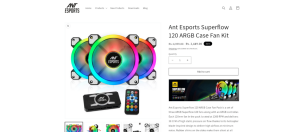Zusammenarbeit in Apple Reminders auf iPhone und iPad
Verschiedenes / / March 04, 2022
Mit den letzten paar iOS-Updates hat Apple die Standard-Erinnerungs-App sprunghaft verbessert. Abgesehen von einem intuitiven Redesign kann Reminders auch Aufgaben mit anderen teilen. Was ist mehr? Sie können eine Liste teilen und mit anderen an ausstehenden Aufgaben zusammenarbeiten. So können Sie Aufgaben mit anderen darin verwalten Apple-Erinnerungen auf dem iPhone und iPad.

Erstellen Sie eine Liste in Erinnerungen
Wenn es um das Teilen in der Reminders-App auf dem iPhone oder iPad geht, können Sie nicht einfach eine einzelne Aufgabe teilen. Sie müssen eine Liste erstellen, und erst dann wird die Freigabefunktion für Sie angezeigt. Führen Sie die folgenden Schritte aus, um eine Liste in Erinnerungen zu erstellen.
Schritt 1: Öffnen Sie die Erinnerungen-App auf dem iPhone.
Schritt 2: Tippen Sie unten auf die Option Liste hinzufügen.
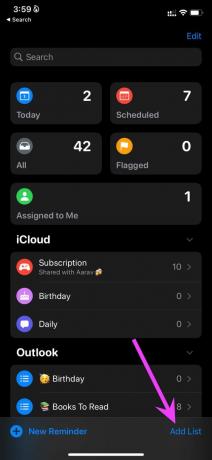
Schritt 3: Fügen Sie einen Listennamen hinzu, ändern Sie die Listenfarbe und bearbeiten Sie das Standardsymbol.

Sobald Sie eine neue Liste erstellt haben, können Sie sie öffnen und über die untere Option neue Erinnerungen hinzufügen.
Versuchen Sie, einer Aufgabe so viele Details wie möglich hinzuzufügen. Sie können Fälligkeitsdaten und Tags hinzufügen, Prioritäten festlegen und sogar Bilder aus der Fotos-App integrieren.
Sobald Sie die perfekte Erinnerungsliste erstellt haben, ist es an der Zeit, sie mit anderen zu teilen.
Teilen Sie eine Liste in Erinnerungen
Führen Sie die folgenden Schritte aus, um die Zusammenarbeit in der Reminders-App zu starten.
Schritt 1: Starten Sie die Erinnerungen-App auf dem iPhone oder iPad.
Schritt 2: Öffnen Sie eine Liste, die Sie mit anderen teilen möchten.
Schritt 3: Tippen Sie oben auf das Dreipunkt-Symbol und wählen Sie Liste teilen.
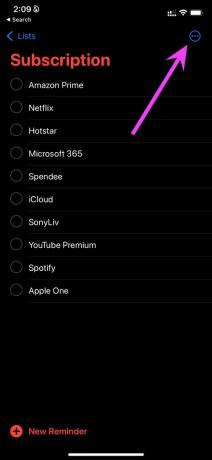
Schritt 4: Das Freigabemenü wird geöffnet. Gehen Sie zu Freigabeoptionen.
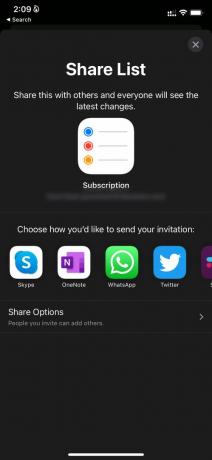
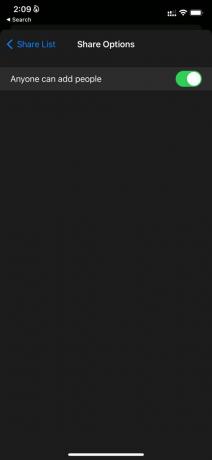
Wenn Sie nicht möchten, dass andere neue Personen zur Liste hinzufügen, deaktivieren Sie den Schalter im Menü „Freigabeoptionen“.
Schritt 5: Wählen Sie eine App aus, die Sie in die Freigabeliste aufnehmen möchten.
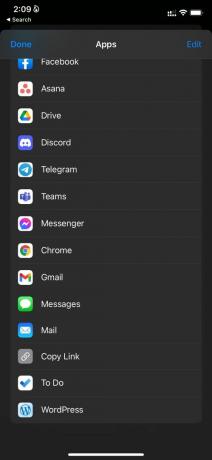
Sobald Sie die App ausgewählt haben, lädt Reminders die Liste in iCloud hoch und generiert einen Link zum Teilen. Sie können andere bitten, sich der Liste anzuschließen.
Wenn andere der Erinnerungsliste beitreten, wird sie für sie in der App angezeigt und sie können alle hinzugefügten Aufgaben sehen.

Aufgaben anderen zuweisen
Nachdem Sie die Liste geteilt haben, möchten Sie anderen Aufgaben zuweisen. Sie werden ihren Namen nicht in der App sehen, es sei denn, sie treten der Liste mit dem erhaltenen iCloud-Link bei.
Wenn jeder der Liste beitritt, wird sein Name in der Erinnerungs-App angezeigt. Führen Sie die folgenden Schritte aus, um anderen Aufgaben zuzuweisen.
Schritt 1: Öffnen Sie Erinnerungen und wählen Sie eine freigegebene Liste aus.
Schritt 2: Wählen Sie eine Aufgabe aus und tippen Sie daneben auf die Schaltfläche „i“.

Schritt 3: Das Menü mit den Aufgabendetails wird geöffnet. Scrollen Sie nach unten und wählen Sie die Option Erinnerung zuweisen.
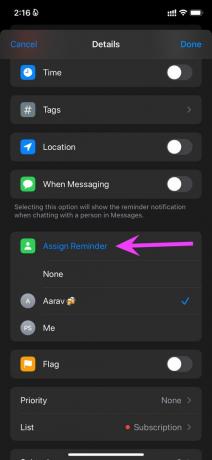
Schritt 4: Wählen Sie den Namen der Person aus und Reminders weist die Aufgabe dem ausgewählten Benutzer zu.
Klicken Sie oben auf Fertig, und Sie können loslegen. Ebenso können andere Ihnen auch bestimmte Aufgaben zuweisen. So können Sie alle zugewiesenen Aufgaben in einem einzigen Menü sehen.
Überprüfen Sie die zugewiesenen Aufgaben in Erinnerungen
Möchten Sie alle zugewiesenen Aufgaben in einem einzigen Menü in Apple Reminders überprüfen? Befolgen Sie die Schritte, um das Menü „Mir zugewiesen“ in der App „Erinnerungen“ zu aktivieren.
Schritt 1: Öffnen Sie die Erinnerungen-App und tippen Sie oben auf die Schaltfläche Bearbeiten.

Schritt 2: Aktivieren Sie die Option Mir zugewiesen und klicken Sie auf die Schaltfläche Fertig.
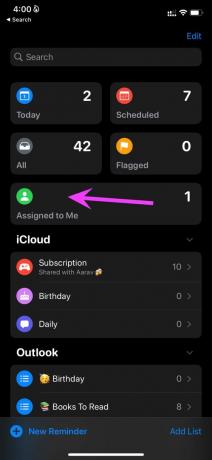
Zugewiesene Erinnerungen stumm schalten
Konstant werden Benachrichtigungen über freigegebene Aufgaben kann Ihren Arbeitsablauf unterbrechen. Sie haben die Möglichkeit, Benachrichtigungen für zugewiesene Erinnerungen stummzuschalten.
Schritt 1: Öffnen Sie die Einstellungen auf dem iPhone.
Schritt 2: Scrollen Sie nach unten zu Erinnerungen.
Schritt 3: Aktivieren Sie Benachrichtigungen zum Stummschalten für zugewiesene Erinnerungen.

Von nun an funktionieren die Benachrichtigungen wie erwartet für normale Aufgaben, aber Sie erhalten keine Benachrichtigungen für zugewiesene Aufgaben.
Beenden Sie die Zusammenarbeit in Apple Reminders
Sie können die Freigabeaktivität in der Erinnerungen-App auf dem iPhone und iPad jederzeit aussetzen.
Öffnen Sie eine freigegebene Liste in der Apple Reminders-App, tippen Sie oben auf das Dreipunktmenü und wählen Sie Freigegebene Liste verwalten.

Tippen Sie auf Teilen beenden und entfernen Sie andere aus der Liste.
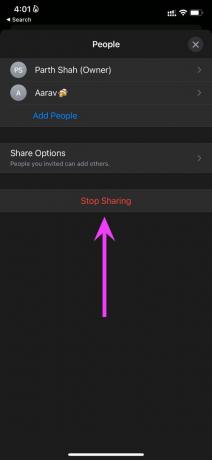
Erledigen Sie Ihre Arbeit mit Apple Reminders
Obwohl die Reminder-App nicht nativ auf Android und Windows verfügbar ist, bleibt die Aufgabenverwaltungs-App die bevorzugte Methode, um Dinge auf Apple-Geräten zu erledigen. Mit der Zusammenarbeit in Erinnerungen können Sie die Aufgabenliste mit Freunden oder Familienmitgliedern teilen, anderen Aufgaben zuweisen und den ganzen Tag über auf dem Laufenden bleiben.
Zuletzt aktualisiert am 01. März 2022
Der obige Artikel kann Affiliate-Links enthalten, die Guiding Tech unterstützen. Dies beeinträchtigt jedoch nicht unsere redaktionelle Integrität. Die Inhalte bleiben unvoreingenommen und authentisch.
WUSSTEST DU SCHON
Das iPhone 5s ist mit mehr als 70 Millionen verkauften Einheiten seit 2013 eines der beliebtesten Apple-Telefone.

Geschrieben von
Parth arbeitete zuvor bei EOTO.tech und berichtete über technische Neuigkeiten. Derzeit arbeitet er freiberuflich bei Guiding Tech und schreibt über App-Vergleiche, Tutorials, Software-Tipps und Tricks und taucht tief in iOS-, Android-, macOS- und Windows-Plattformen ein.